[삼]
때때로, 스프레드 시트에 색상 효과 추가 데이터를 보완하는 훌륭한 방법이 될 수 있습니다. 예를 들어 Sales Totals와 같은 값 범위를 표시하는 경우 Google 시트의 색상 비늘을 사용할 수 있습니다.
조건부 형식으로 , 두 개의 또는 3 색 스케일을 아주 쉽게 적용 할 수 있습니다. 또한 사전 설정된 색상 그라디언트를 활용하거나 사용자 정의 색상을 사용할 수 있습니다. 둘 다 어떻게하는지 보여 드리겠습니다.
빠른 조건부 서식 지정 색상 스케일을 적용하십시오
Google 시트에 색상 스케일을 신속하게 적용하려면 9 개의 사전 설정 중 하나를 사용할 수 있습니다. 첫 번째 셀을 클릭하고 나머지를 통해 드래그하여 포맷 할 셀을 선택하십시오. 그런 다음 메뉴에서 헤드를 포맷하고 "조건부 서식"을 선택하십시오.
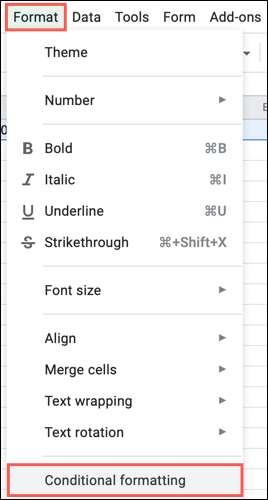
그러면 조건부 형식 규칙 사이드 바를 엽니 다. 여기서 필요한 모든 것을 설정합니다. 사이드 바의 상단에서 색 스케일 탭을 클릭하십시오. 기본 색상 스케일이 적용된 기본 셀을 즉시 볼 수 있습니다. 이렇게하면 데이터가 그라디언트로 어떻게 보일 것인지에 대한 멋진 예제를 제공합니다.

범위 적용 상자에서는 서식을 지정할 셀을 확인하고 필요한 경우 편집 할 수 있습니다.
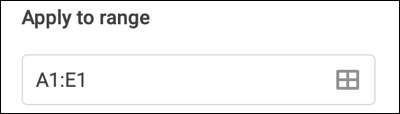
그런 다음 미리 설정을 사용하려면 미리보기 아래 색상 축척을 클릭하십시오. 여기에서는 9 개의 그라데이션 옵션이 표시됩니다. 하나를 선택한 다음 데이터를 보는 경우 각 옵션을 사용해 볼 수 있습니다.
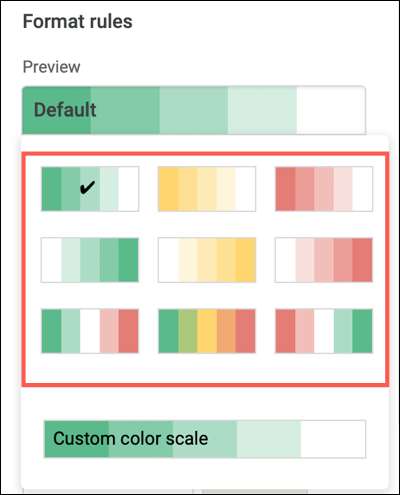
기본적으로 값은 중간 점없이 색상 스케일에 최소 및 최대 값을 사용하지만 다음 영역 에서이 값을 조정할 수 있습니다. 각각에 대한 숫자, 백분율 또는 백분위 수를 선택하고 중간 점이 적용되면 포함 할 수 있습니다. 그런 다음 상자의 다른 옵션의 값을 오른쪽으로 입력하십시오.
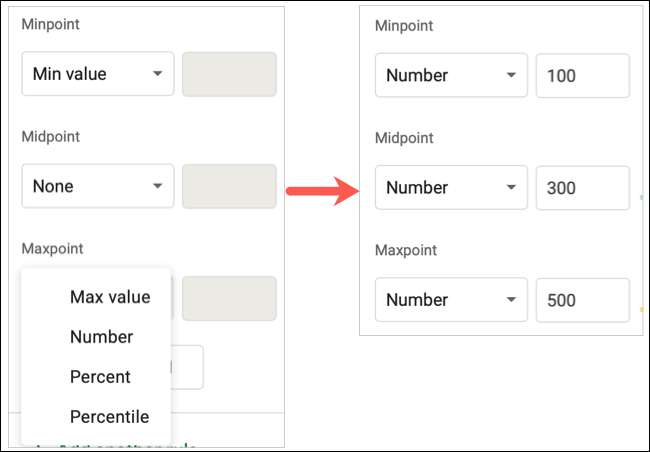
규칙 설정을 완료하면 사이드 바 하단에서 "완료"를 클릭하십시오.
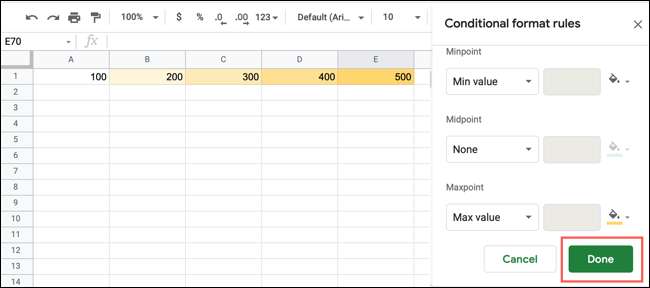
사용자 정의 조건부 서식 지정 색상 스케일을 만듭니다
당신은 규모에 특정 색상을 사용하고 싶을 것입니다. 그것은 당신의 학교 색깔이나 회사 로고에있을 수 있습니다. Google 시트를 사용하면 원하는대로 똑같은 색 스케일을 조정할 수 있습니다.
서식 지정 규칙을 설정하는 것과 동일한 단계를 수행합니다. 셀을 선택하고 포맷 & gt; 메뉴에서 조건부 서식을 지정하고 사이드 바에서 셀 범위를 확인하십시오.
미리보기 아래 색상 스케일을 클릭하면 이번에는 아래쪽에서 "사용자 정의 색상 스케일"을 선택하십시오. 머리가 시작 되려면 사용자 정의 규모의 기본으로 사전 설정을 선택할 수 있습니다.
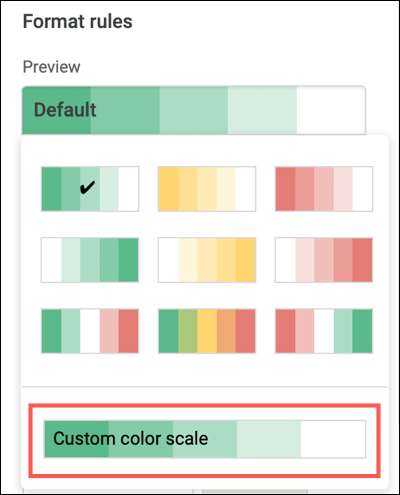
각 값, minpoint, 중간 점 및 maxpoint의 오른쪽에 색상 버튼을 사용하여 팔레트를 표시하십시오. 맨 아래에서 색상을 선택하거나 "사용자 정의"를 클릭 할 수 있습니다. 그런 다음 16 진수 코드를 입력하거나 원하는 색상의 슬라이더 및 그늘 도구를 사용하십시오.
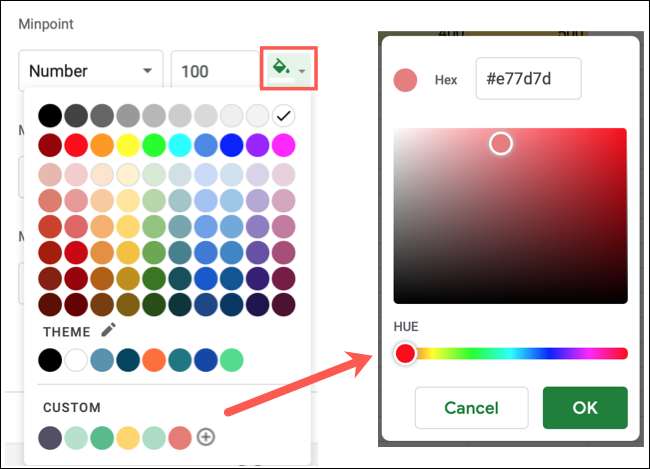
완료되면 사이드 바 하단의 "완료"를 클릭하여 규칙을 적용하십시오.
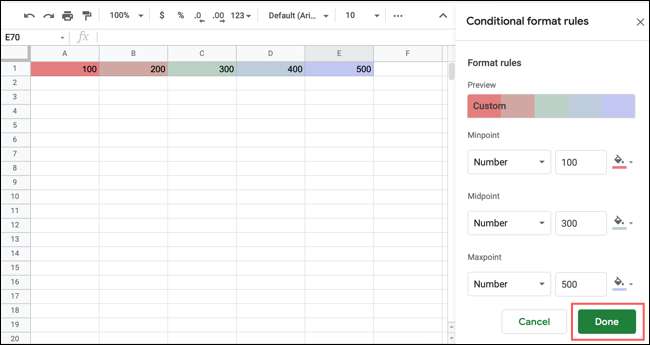
사전 설정 또는 사용자 정의 색상 스케일을 사용하는지 여부에 관계없이 조건부 서식 규칙은 데이터를 변경하면 조정됩니다. 따라서 편집을하면 서식이 변경 사항을 수용합니다.

스프레드 시트의 추가 셀에 색 스케일 규칙을 적용하려면 할 수 있습니다. Google 시트의 서식을 복사하십시오 용이하게.







